在某些情况下,您可能需要创建新的 Apple ID,例如在更改地区、避免隐私泄露或想要更独立的帐户时。然而,创建新的 Apple ID 也带来了一个挑战:如何将所有现有数据(例如照片、联系人、应用程序、设置等)无缝转移到新帐户。本文将详细介绍如何创建新的 Apple ID 并顺利转移所有内容。
创建新的 Apple ID 时,您可以在设备设置期间进行设置,也可以稍后通过 App Store 进行设置。
在设置过程中创建新的 Apple ID
如果您有新的iOS设备,您可以在设置过程中轻松创建新的 Apple ID。操作方法如下:
步骤 1. 打开新的iOS设备,然后按照屏幕上的说明开始设置。
步骤 2. 当提示登录您的 Apple ID 时,轻点“忘记密码或没有 Apple 帐户?”然后选择“创建免费 Apple 帐户”。
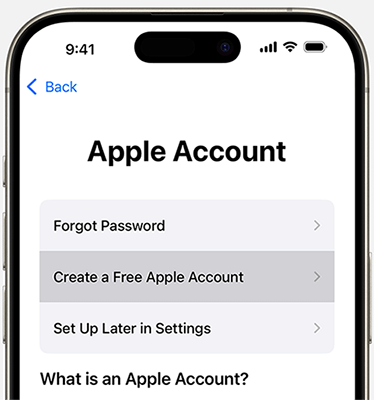
步骤 3. 输入您的生日和姓名,然后点击“继续”。
步骤 4. 选择“使用您当前的电子邮件地址”或选择“获取免费的 iCloud 电子邮件地址”。
步骤 5. 验证您的电子邮件、创建强密码、设置设备区域并启用双因素身份验证。
使用 App Store 创建新的 Apple ID
如果您已经在使用设备或只有一台iOS设备,则可以直接通过 App Store 创建 Apple ID。步骤如下:
步骤1.打开App Store,点击“帐户”按钮,然后选择“创建新的Apple帐户”。 ( App Store 从 iPhone 上消失了?)
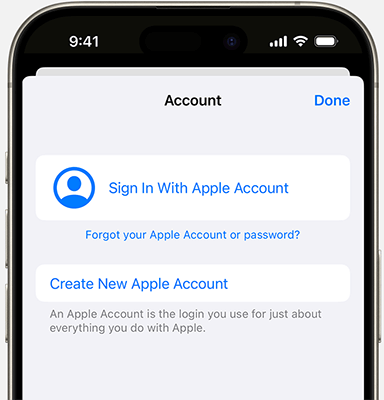
步骤 2. 按照屏幕上的说明提供电子邮件地址、创建强密码并设置您所在的国家或地区。
步骤 3. 输入您的付款方式和账单信息,然后点击“下一步”。确认您的电话号码并点击“下一步”。
步骤 4. 检查您的电子邮件中是否有来自 Apple 的验证消息并验证您的电子邮件地址。验证后,您可以登录新的 Apple ID 来访问 App Store 和 iCloud 等其他 Apple 服务。
创建新 Apple ID 后,您可以使用以下方法将数据从旧 Apple ID 转移到新 Apple ID。
注意:开始将数据从一个 Apple ID 传输到另一个 Apple ID之前,请确保禁用 iCloud 同步。此步骤至关重要,因为与 iCloud 同步的任何数据都不会保存在您的 iPhone 上。如果您忘记在传输前关闭 iCloud 同步,则可能无法成功传输所有内容。为此,请转到“设置”> 点击您的姓名 > 选择“iCloud”。关闭您想要为新 Apple ID 保留的数据类型,然后选择“保留在我的 iPhone 上”。
iCloud是苹果官方的云存储服务,可以帮助你跨设备同步数据并完成备份,允许Apple ID之间进行数据迁移,但需要一定的存储空间。 ( iCloud 存储已满?)
如果您已停用 iCloud 并在 iPhone 上保存数据,则可以使用 iCloud 同步在 Apple 帐户之间传输数据。
步骤 1. 注销您之前的 Apple ID 并登录您的新 Apple ID。 (无法注销您的 Apple ID ?)
步骤2.打开相关图标并选择“合并”将您的数据同步到新的Apple帐户。

除了 iCloud 同步之外,您还可以使用 iCloud.com 将文件从一个 Apple ID 传输到另一个 Apple ID。
步骤 1. 在您的 PC 上访问iCloud.com并使用您的旧 Apple ID 登录。
步骤2.预览、选择并下载您想要保留到PC上的数据;您可以选择照片、注释或其他选项。

步骤 3. 注销旧 Apple ID 并使用新 Apple ID 登录。然后,单击每个选项将保存的数据上传到新帐户。
上面的方法都太复杂了。如果您想一键将数据从 iPhone 传输到具有不同 Apple ID 的 iPhone, Coolmuster Mobile Transfer是一个值得尝试的好工具。使用此手机到手机传输工具,您可以轻松地在iOS设备之间传输文件。
Coolmuster Mobile Transfer的亮点:
以下是如何使用 Mobile Transfer 将数据从 iPhone 传输到具有不同 Apple ID 的 iPhone:
01在计算机上下载并运行该工具,并使用 USB 线连接具有不同 Apple ID 的两部 iPhone。
02当询问时,在每台iPhone上点击“信任”,然后您将看到如下连接的界面。

03从列表中选择要传输的项目。然后,只需单击“开始复制”按钮即可自动开始传输过程。

Q1.您可以创建多少个新 Apple ID?
您一年内最多可以为每台设备创建三个 Apple ID。如果达到此限制,您可以使用其他设备创建其他 Apple ID。
Q2。我可以通过新 ID 访问使用旧 Apple ID 购买的内容吗?
不,你不能。购买的内容(例如应用程序、音乐、订阅等)与 Apple ID 绑定,切换帐户时不会转移。您需要使用新的 Apple ID 进行购买。
Q3。切换到新 ID 后,旧 Apple ID 中的数据会丢失吗?
不,您的数据不会丢失。与您的旧 Apple ID 关联的数据保留在云端和您的设备上,您可以随时重新登录该帐户进行访问。
这就是如何创建新的 Apple ID 并转移所有内容。您可以在设备设置期间或直接从 App Store 创建 Apple ID。当您想要在具有不同 Apple ID 的两台设备之间传输数据时,建议使用Coolmuster Mobile Transfer ;特别是如果您有大量数据或想要高效、无缝的传输,它是一个可靠的选择。
相关文章:
如何在不丢失数据的情况下更改 Apple ID [经过验证的教程]